Quella che sembrava la grande novità del 2015 si sta rivelando esattamente tale. L’avvento di Windows 10 non solo ha portato un nuovo browser, Microsoft Edge, di dieci spanne sopra rispetto a Internet Explorer ma ha anche consegnato agli utenti Windows un sistema operativo finalmente stabile, incontrando grafica e intuitivtà di Windows 7 con alcune funzioni di Windows 8.
Sia che utilizziate l’aggiornamento automatico del sistema o che abbiate appena comprato un nuovo PC con preinstallato il nuovo Windows, è importante, se non essenziale, sapere quale versione si sta utilizzando. Il motivo è molto semplice: in caso di anomalie, sapere il codice può essere un’indicazione non indifferente per rintracciare soluzioni online per risolvere il problema che affigge il nostro computer. Non sapete dove trovare queste informazioni? Niente paura: in questa guida vi mostreremo come capire quale versione di Windows 10 state utilizzando.

Il primo modo che vi presentiamo è piuttosto semplice. Tutto ciò che dovete fare è schiacciare il tasto win + R per visualizzare la casella “Esegui”. Una volta aperta, scrivete nello spazio vuoto “vinver” (senza virgolette) e premete Invio. A questo punto apparirà sullo schermo un’altra finestra con tutte le informazioni specifiche riguardanti Windows 10 installato sul vostro PC. Potete trovare anche molti altri dettagli in questo box, tra cui le condizioni d’uso, ma il dettaglio che serve a voi è scritto dopo “Version 10.0”, nella parentesi che riporta il numero della build (termine tecnico usato per indicare la versione di Windows in uso).
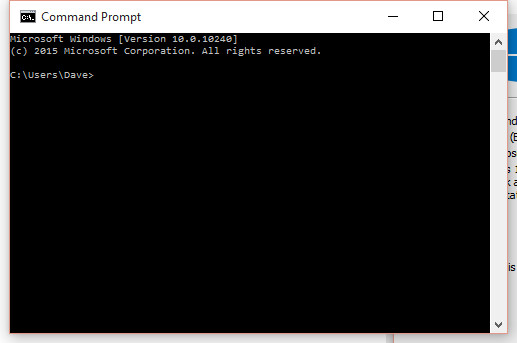
Se, per qualche motivo, non volete utilizzare questo primo metodo, ne abbiamo un altro altrettanto rapido e indolore quanto quello sopra illustrato, forse anche di più, ma indicato soprattutto per i più esperti col computer. Se è vostra abitudine utilizzare il prompt dei comandi, trovare la vostra build – nel nostro caso è la 10240 – sarà cosa da ragazzi. Tutto ciò che occorre fare in questo caso è lanciare una finestra di prompt dei comandi e leggere la prima riga in alto. Vedrete la dicitura “Microsoft Windows [Version 10.0.10240]” e il gioco è fatto.

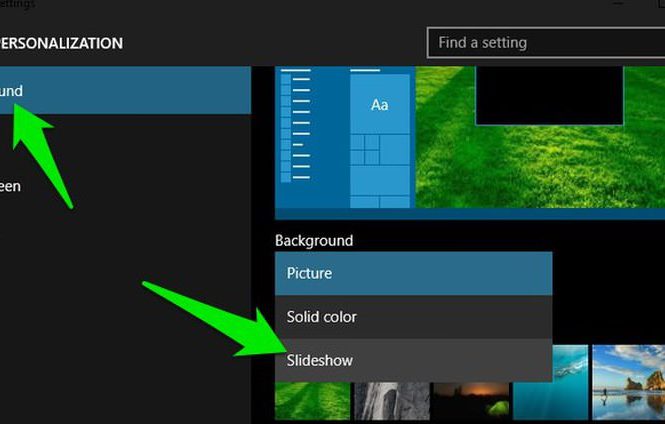


2 commenti
Ciao, ho eseguito il primo metodo ma la risposta è stata: Impossibile trovare il file “vinver”. Verificare che il nome del file sia corretto e riprovare.
Poi ho provato con il prompt e ho visto la mia versione, solo che non capisco perché il primo non abbia funzionato.
Hai qualche idea?
Grazie.
la parola corretta è “WINVER” come era facile intuire! 😉